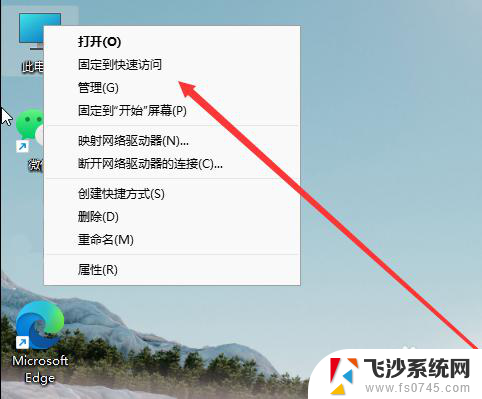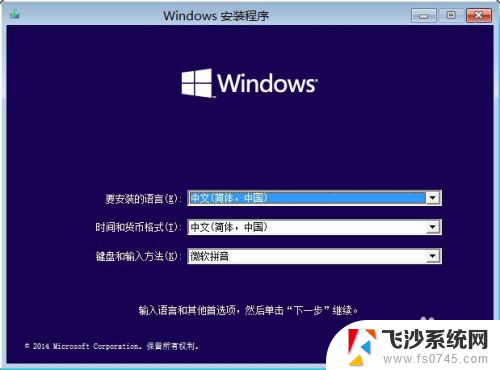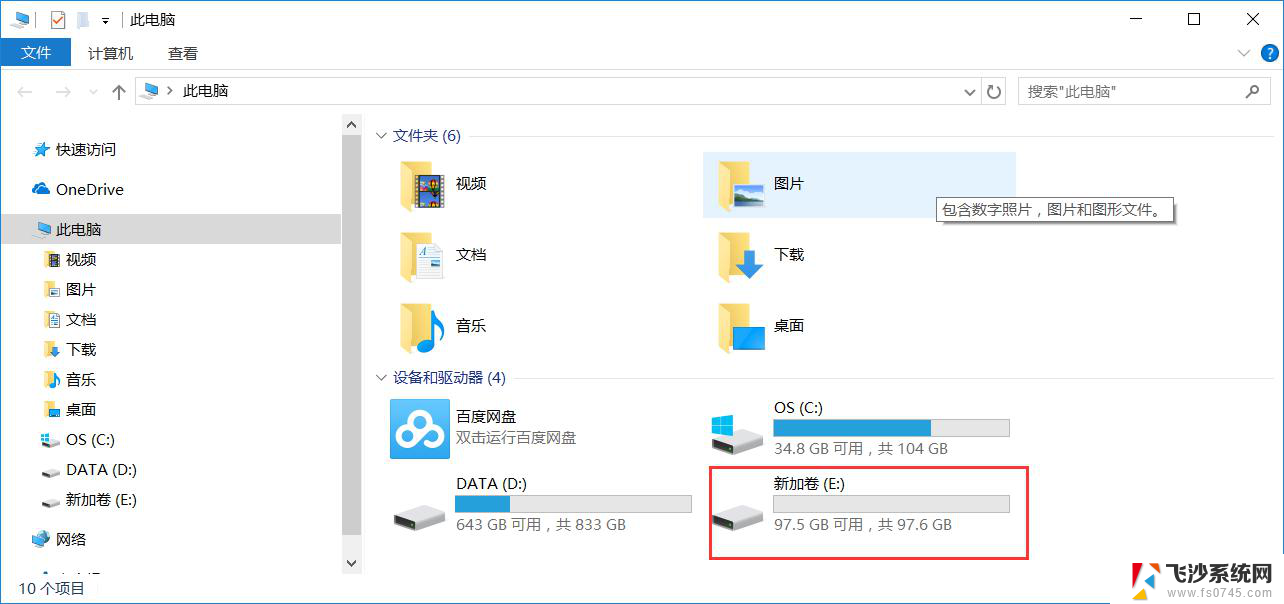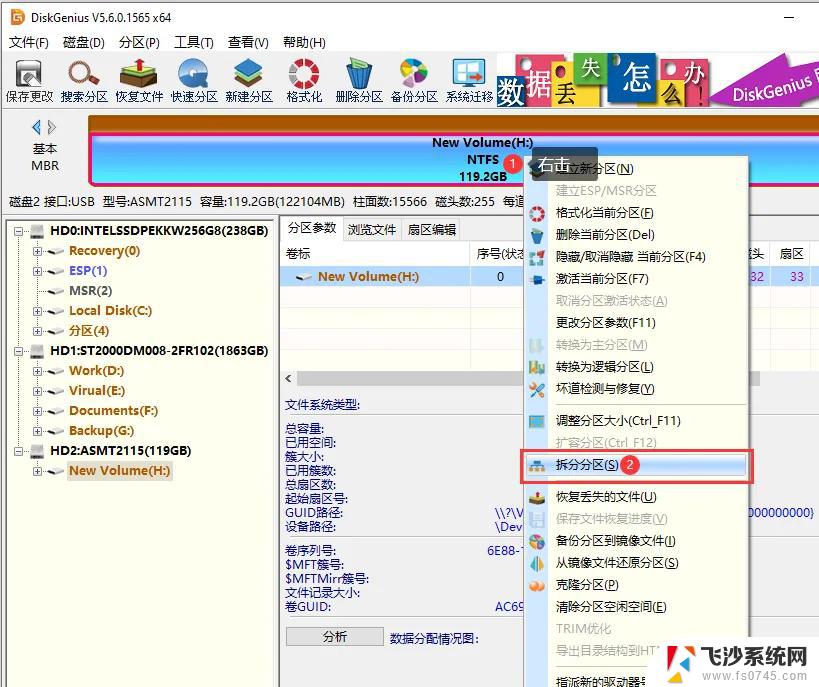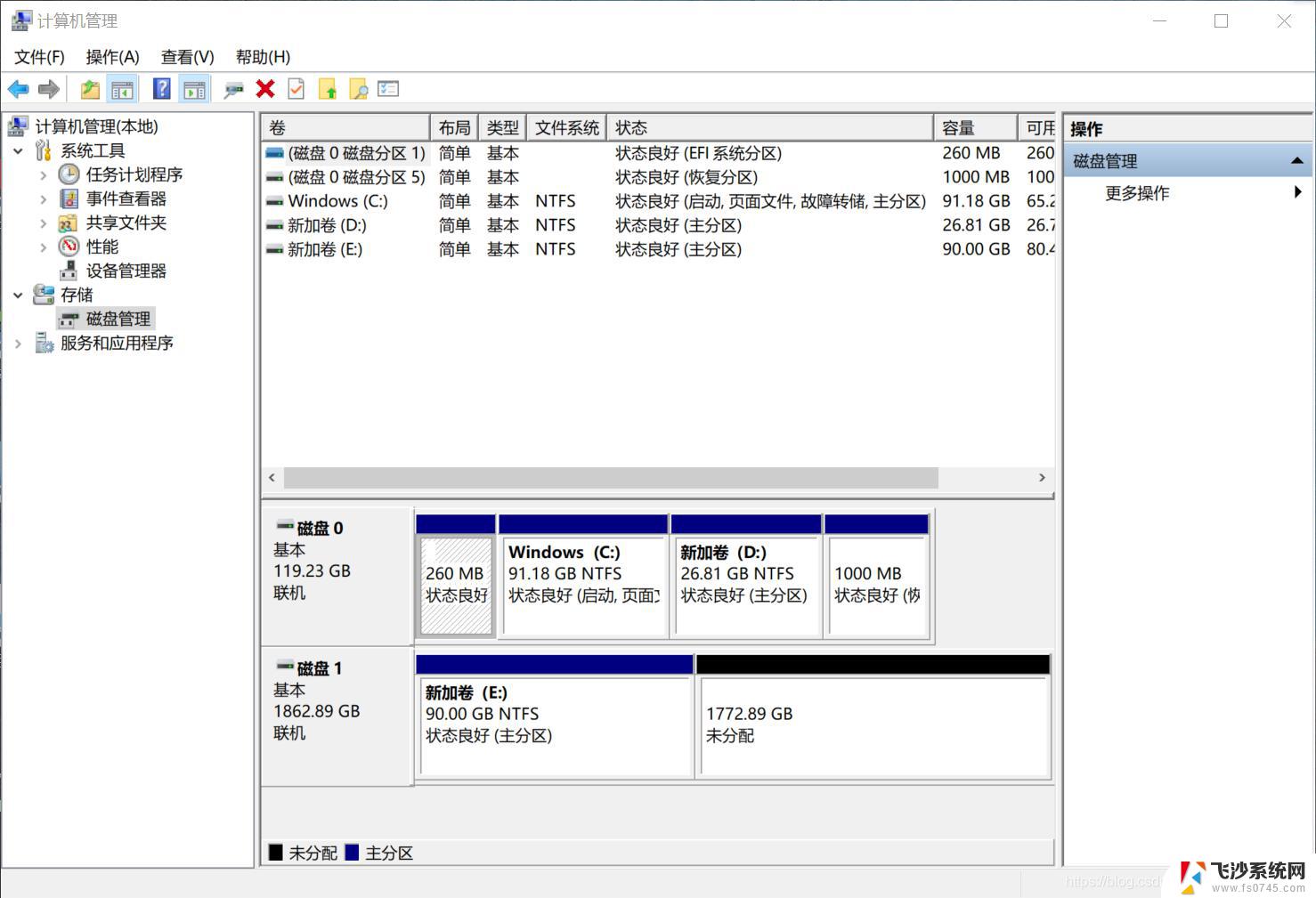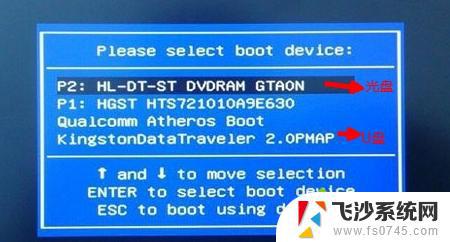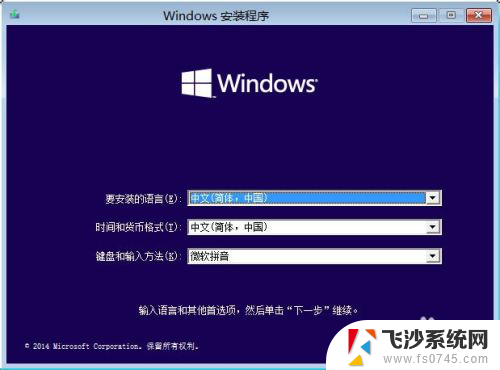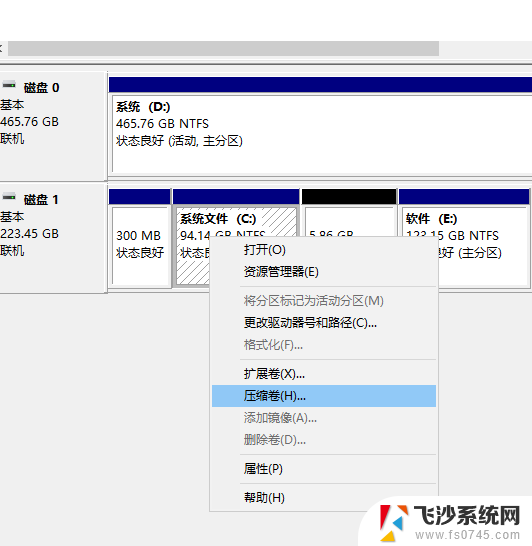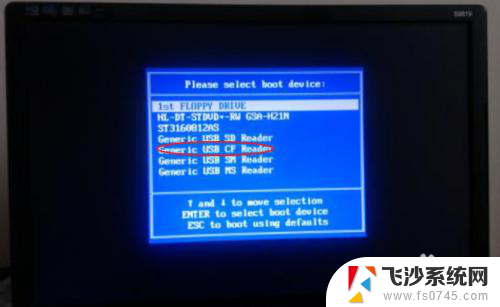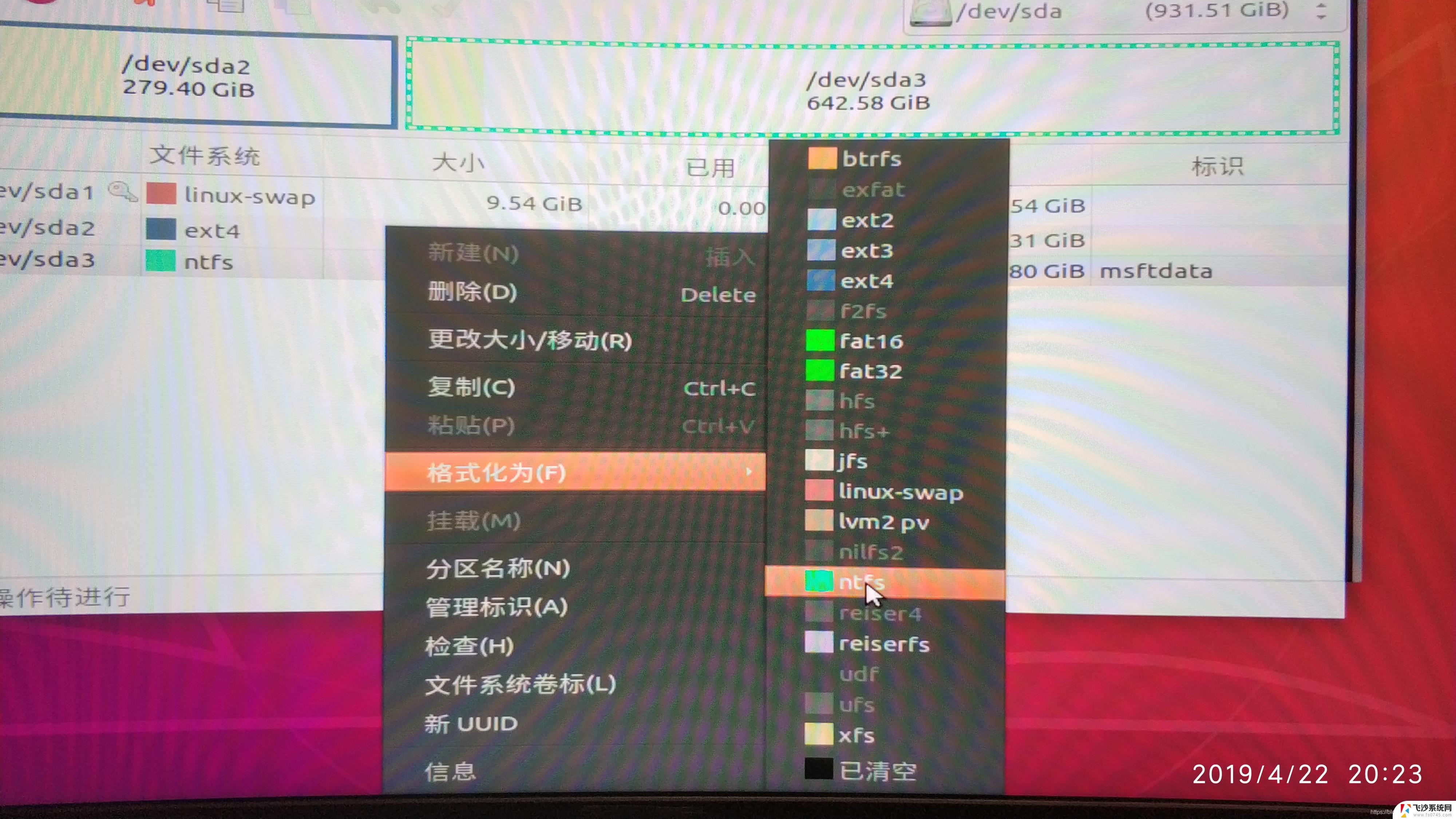windows11 安装无法创建分区 Win11无法创建新的分区提示怎么办
最近有用户反映在安装Windows 11时遇到了无法创建新的分区的问题,导致安装无法继续进行,这种情况可能是由于硬盘分区表错误、硬盘损坏或其他系统问题引起的。如果遇到这种情况,可以尝试使用磁盘管理工具修复硬盘分区表,或者使用其他第三方分区工具来创建新的分区。希望以上方法能够帮助解决您的问题。
Win11无法创建新的分区解决方法
1. win11系统重装后无法分盘,首先要右键单击此电脑,选择管理。
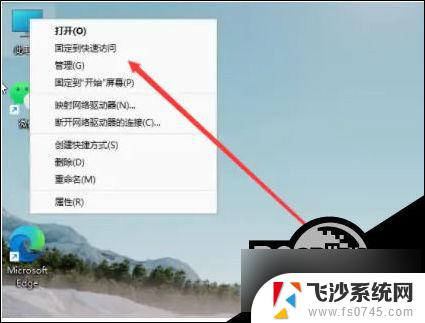
2. 在准备重装系统时计算机管理窗口,单击磁盘管理打开。
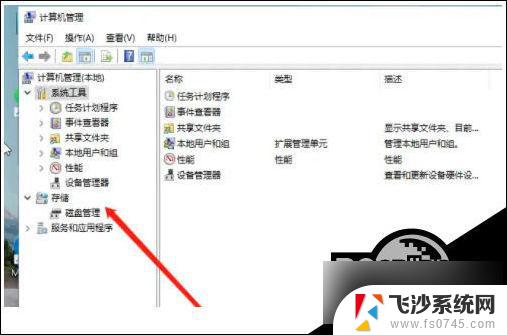
3. 右键选择要分区的磁盘c盘,选择压缩卷。
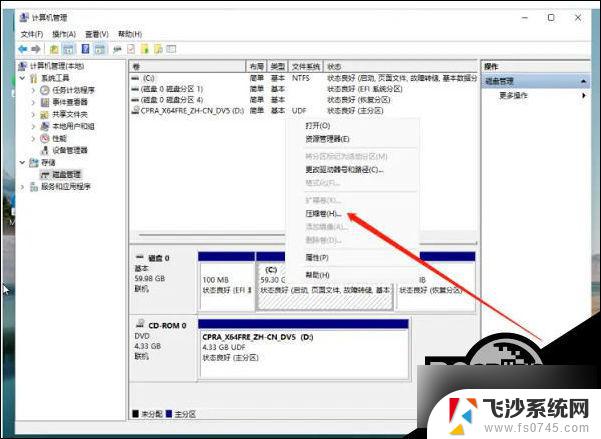
4. 这时计算机能够得出压缩空间的数值,再根据需求输入需要的压缩空间。单击压缩。
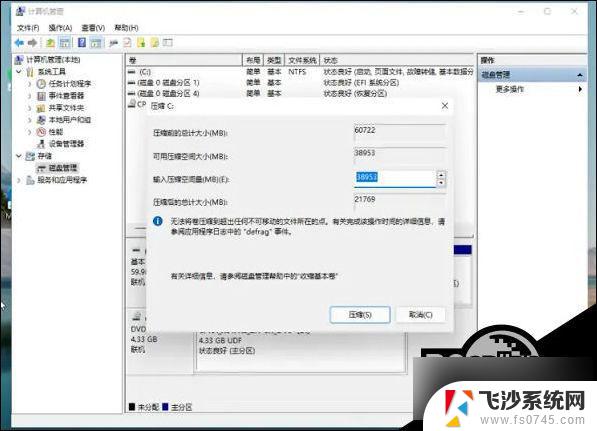
5. 提示压缩完成之后,系统磁盘会有一个未分配的分区。鼠标选中并右键,单击新建简单卷。
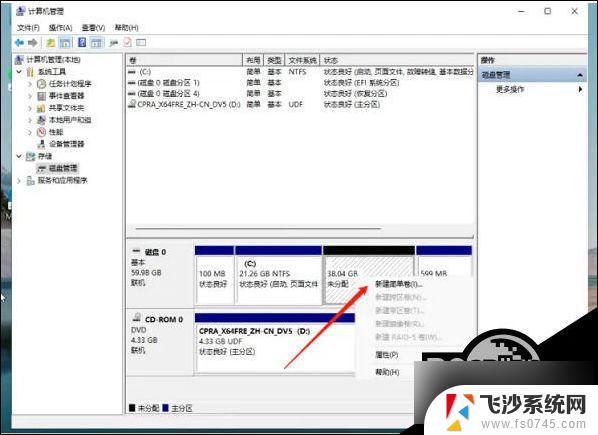
6. 弹出新建简单卷向导的页面,单击下一步。
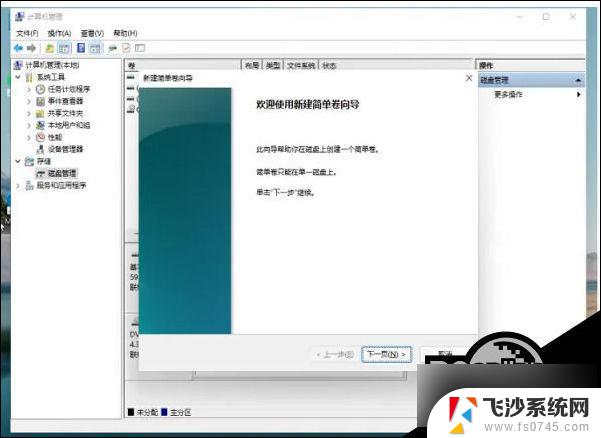
7. 磁盘格式选择是NTFS,等待分区完成。再次进入到此电脑磁盘管理器,可以看到刚刚新建的磁盘分区好。
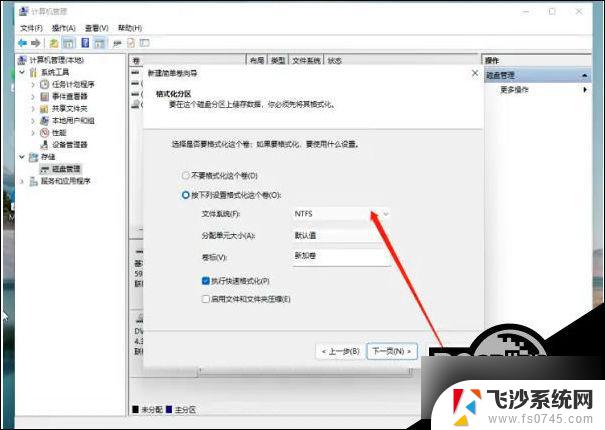
以上就是windows11 安装无法创建分区的全部内容,有需要的用户就可以根据小编的步骤进行操作了,希望能够对大家有所帮助。